Ο σχεδιασμός του κειμένου μπορεί συχνά να κάνει τη διαφορά μεταξύ μιας καλής και μιας εξαιρετικής εικόνας. Στο Paint .NET έχετε πολλές επιλογές για να προσαρμόσετε δημιουργικά και να τονίσετε το περιεχόμενο του κειμένου σας. Αυτός ο οδηγός θα σας καθοδηγήσει στις διάφορες λειτουργίες του Paint.NET που σας επιτρέπουν να επιλέγετε γραμματοσειρές, να χρωματίζετε το κείμενο και να προσθέτετε εφέ, όπως σκιές. Ας βουτήξουμε!
Βασικά συμπεράσματα
- Η επιλογή γραμματοσειράς και μεγέθους γραμματοσειράς είναι ζωτικής σημασίας για την αναγνωσιμότητα και την αισθητική.
- Το κείμενο θα πρέπει πάντα να δημιουργείται σε νέα στρώση για να διευκολύνεται η επεξεργασία.
- Τα διαφορετικά εφέ γραμματοσειράς μπορούν να αλλάξουν σημαντικά την οπτική εντύπωση του κειμένου σας.
Οδηγός βήμα προς βήμα
Δημιουργήστε μια νέα στρώση για το κείμενο
Ξεκινήστε φροντίζοντας να επιλέξετε μια νέα στρώση πριν εισαγάγετε το κείμενό σας. Αυτό θα σας επιτρέψει να επεξεργαστείτε εύκολα το κείμενο αργότερα χωρίς να επηρεάσετε τη στρώση φόντου. Για να επιλέξετε μια νέα στρώση, μεταβείτε στο μενού "Στρώσεις" και κάντε κλικ στην επιλογή "Νέα στρώση".
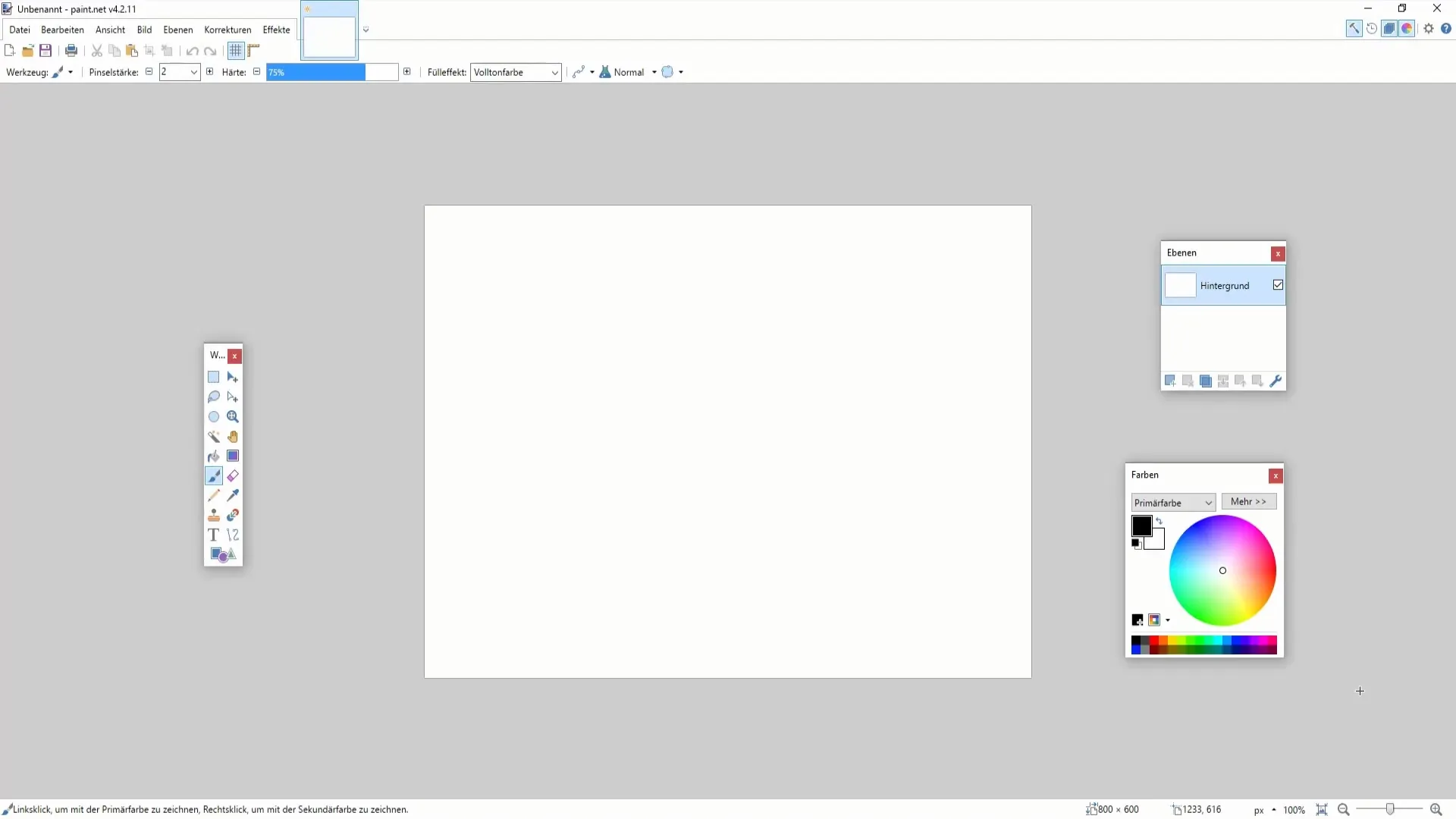
Χρήση της λειτουργίας κειμένου
Τώρα που έχετε μια νέα στρώση, επιλέξτε τη λειτουργία κειμένου από τη γραμμή εργαλείων. Κάντε κλικ στο σημείο της εικόνας σας όπου θέλετε να τοποθετήσετε το κείμενο. Εδώ μπορείτε να ρυθμίσετε το μέγεθος της γραμματοσειράς για να διασφαλίσετε ότι το κείμενο είναι ευανάγνωστο. Ένα παράδειγμα κατάλληλου μεγέθους γραμματοσειράς θα μπορούσε να είναι 50pt.
Επιλογή γραμματοσειρών
Αφού τοποθετήσετε το κείμενο, μπορείτε να δοκιμάσετε διάφορες γραμματοσειρές. Για να το κάνετε αυτό, κάντε κλικ στην επιλογή γραμματοσειράς στο επάνω μέρος του εργαλείου κειμένου και μετακινηθείτε στις διαθέσιμες επιλογές. Επιλέξτε μια γραμματοσειρά που ταιριάζει στο έργο σας. Μπορείτε να προσαρμόσετε τη γραμματοσειρά τόσο σε ένα παιχνιδιάρικο όσο και σε ένα σοβαρό σχέδιο, ανάλογα με τις ανάγκες σας.
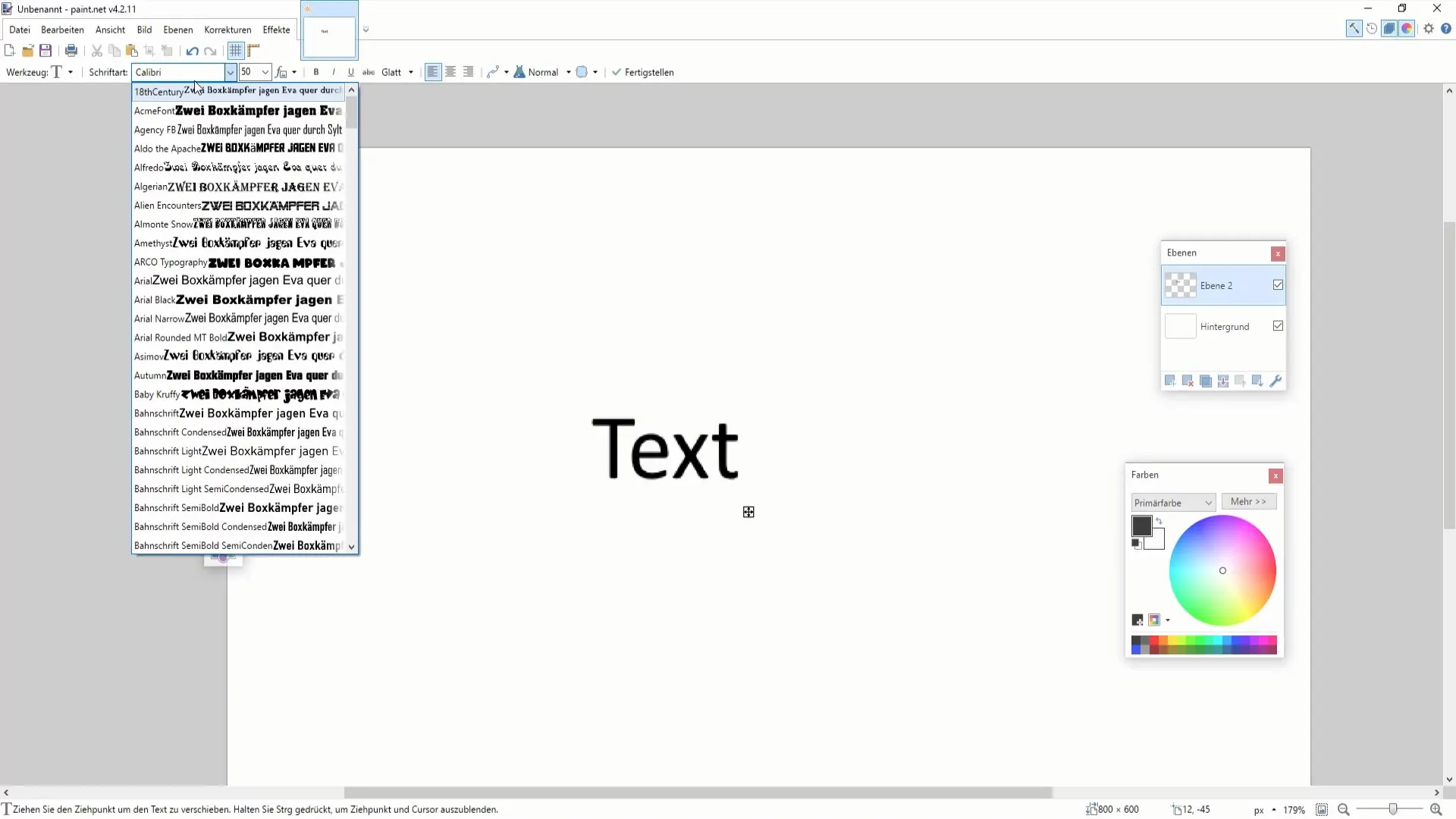
Εφαρμόστε μορφοποίηση κειμένου
Για να δώσετε στο κείμενό σας περισσότερη έκφραση, μπορείτε να εφαρμόσετε διάφορες μορφοποιήσεις. Μπορείτε να κάνετε το κείμενο έντονο, πλάγιο ή υπογραμμισμένο, παρόμοια με τα προγράμματα επεξεργασίας κειμένου. Μπορείτε να βρείτε αυτές τις επιλογές στο μενού εργαλείων κειμένου. Όταν κατεβάζετε γραμματοσειρές, θυμηθείτε να κατεβάσετε όλες τις παραλλαγές (έντονη, πλάγια), διαφορετικά δεν θα είναι διαθέσιμες όλες οι επιλογές.
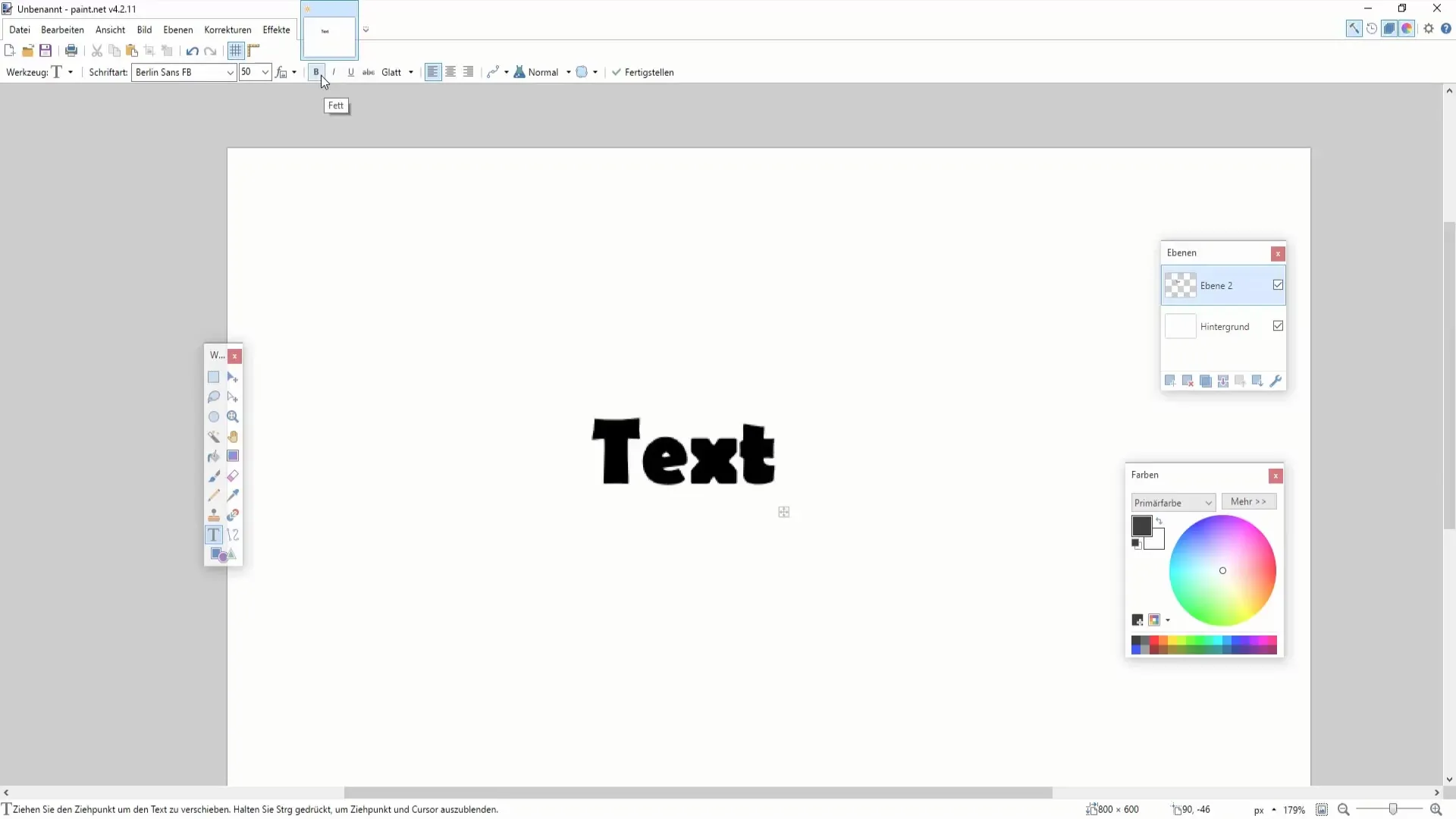
Σβήσιμο ή προσαρμογή κειμένου
Εάν είναι απαραίτητο, μπορείτε επίσης να διαγράψετε το κείμενό σας. Για να το κάνετε αυτό, απλώς επιλέξτε το εργαλείο πινέλου και ρυθμίστε το μέγεθος του πινέλου. Στη συνέχεια σύρετε από αριστερά προς τα δεξιά πάνω από το κείμενο για να το διαγράψετε. Αυτή η μέθοδος δίνει στο κείμενό σας μια προσαρμοσμένη εμφάνιση και σας δίνει περισσότερο έλεγχο στο τελικό αποτέλεσμα.
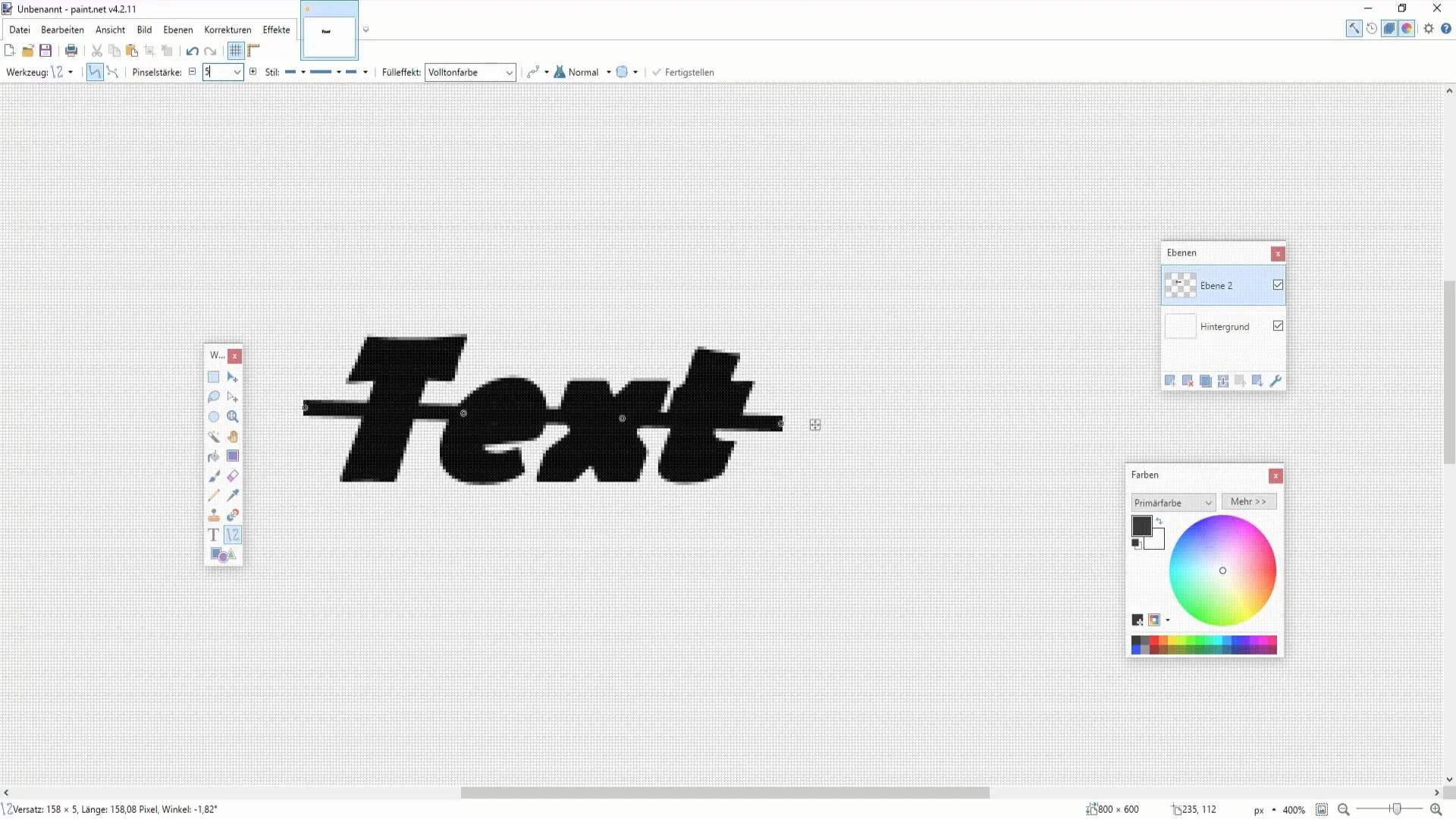
Προσαρμογή περιγραμμάτων και μεταβάσεων
Για να οξύνετε τα περιγράμματα του κειμένου σας ή να δημιουργήσετε ομαλές μεταβάσεις, μπορείτε να προσαρμόσετε την ευκρίνεια του κειμένου. Το μενού σας προσφέρει τη δυνατότητα να κάνετε τις άκρες αιχμηρές ή ομαλές. Σημειώστε ότι οι ομαλές μεταβάσεις φαίνονται γενικά πιο ευχάριστες.
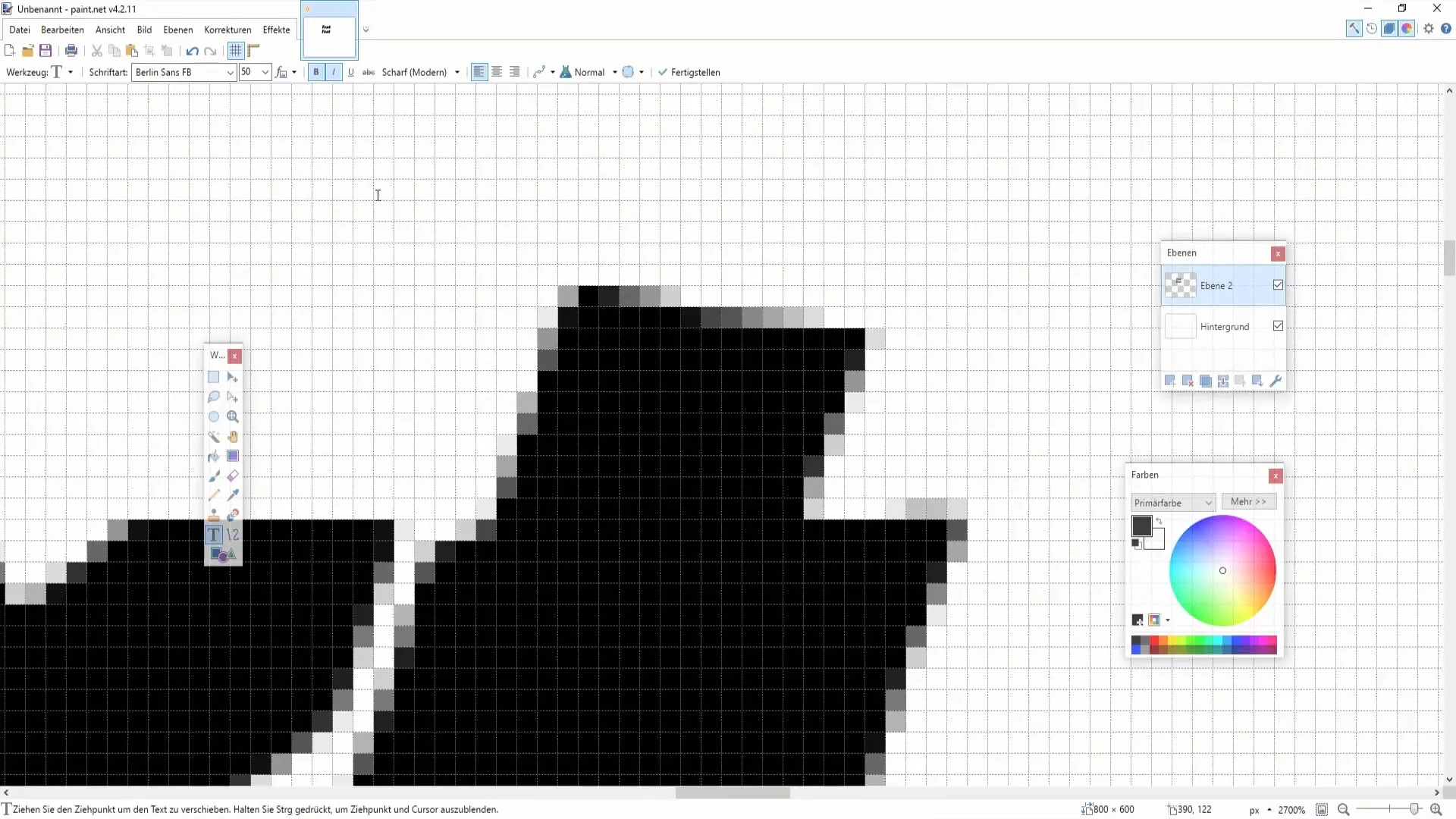
Κεντράρισμα και μετακίνηση κειμένου
Εάν προσθέσετε περισσότερο κείμενο, είναι λογικό να το ευθυγραμμίζετε σωστά. Μπορείτε να κεντράρετε, να ευθυγραμμίσετε δεξιά ή αριστερά το κείμενό σας. Για να μετακινήσετε το κείμενο, κρατήστε πατημένο το αριστερό κουμπί του ποντικιού και σύρετε το κείμενο στη νέα του θέση. Αυτό σας δίνει την ελευθερία να βελτιστοποιήσετε τη διάταξη του σχεδίου σας.
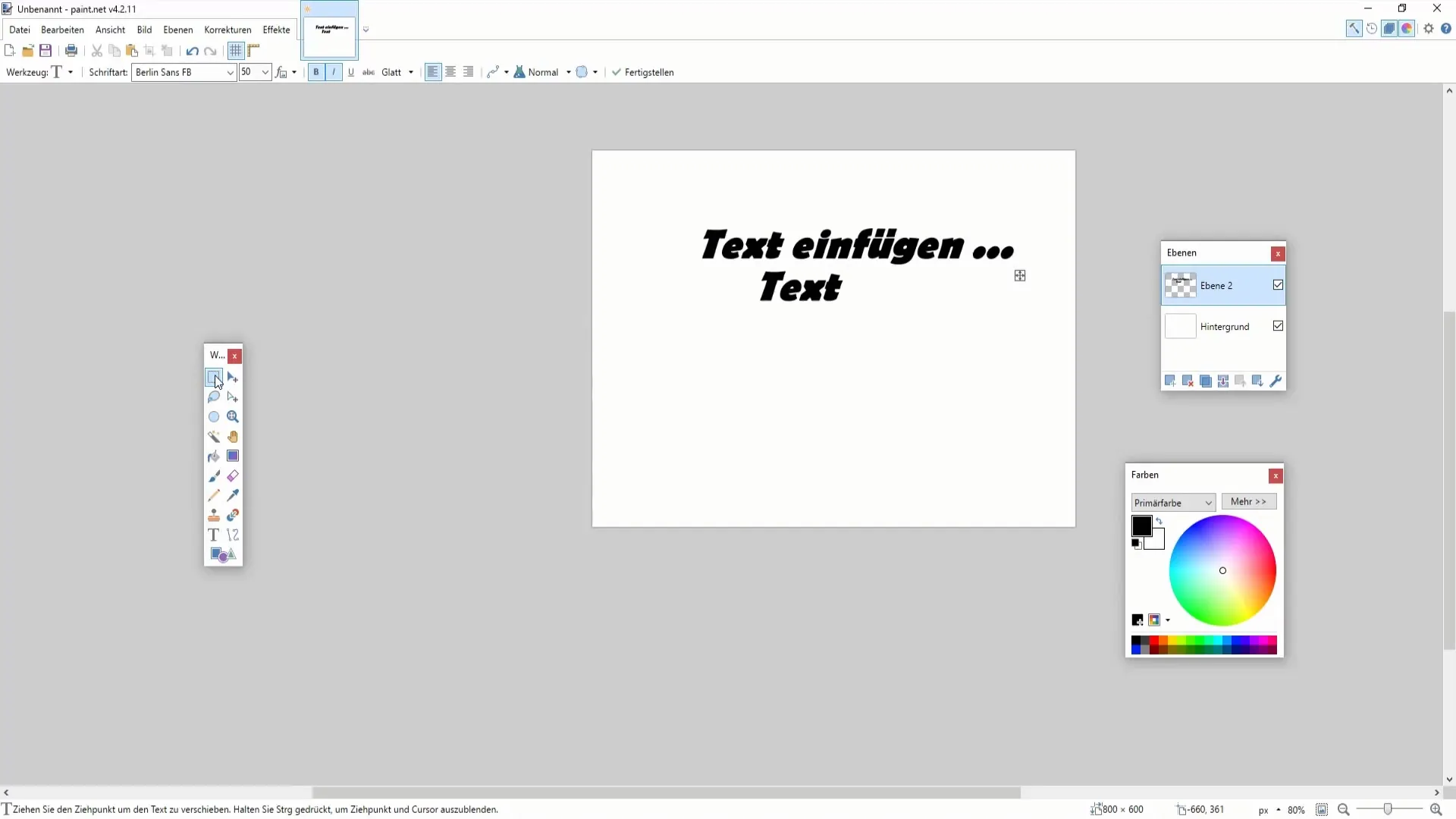
Αντιγραφή και περιστροφή κειμένου
Θέλετε να αντιγράψετε το κείμενό σας; Επιλέξτε το κείμενο και χρησιμοποιήστε τη λειτουργία αποκοπής και επικόλλησης. Με αυτόν τον τρόπο το κείμενο θα εισαχθεί ξανά σε ένα νέο επίπεδο. Στη συνέχεια, μπορείτε να περιστρέψετε ή να κλιμακώσετε επιπλέον αυτό το κείμενο για να δημιουργήσετε ενδιαφέρουσες διατάξεις.
Χρωματισμός του κειμένου και προσθήκη σκιών
Τέλος, θα χρωματίσουμε το κείμενο και θα προσθέσουμε μια σκιά. Επιλέξτε το κείμενο και μεταβείτε στις ρυθμίσεις χρώματος για να επιλέξετε το επιθυμητό χρώμα. Για τη σκιά, μπορείτε να δημιουργήσετε μια νέα στρώση, να αντιγράψετε το κείμενο και στη συνέχεια να το μετακινήσετε λίγο και να το χρωματίσετε με ένα πιο σκούρο χρώμα. Αυτό δημιουργεί ένα ελκυστικό τρισδιάστατο εφέ.
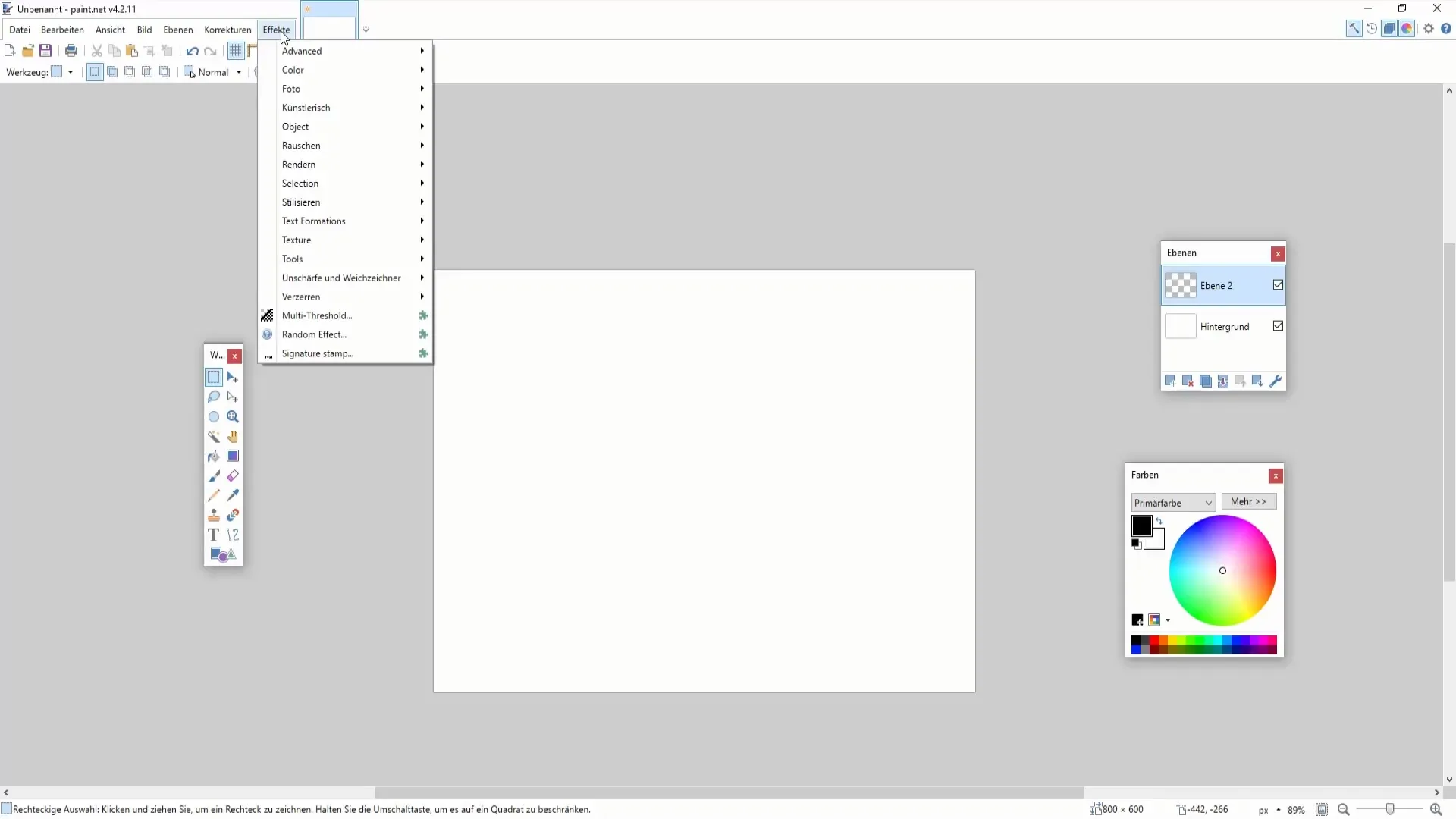
Περίληψη
Σε αυτό το σεμινάριο, μάθατε πώς να σχεδιάζετε και να προσαρμόζετε αποτελεσματικά κείμενο και γραμματοσειρές στο Paint.NET. Από την επιλογή της γραμματοσειράς μέχρι την εφαρμογή μορφοποιήσεων και διαφόρων εφέ, έχετε τα εργαλεία για να νοστιμίσετε και να σχεδιάσετε δημιουργικά τα κείμενά σας. Πειραματιστείτε με διάφορες επιλογές για να επιτύχετε τα καλύτερα αποτελέσματα για τα έργα σας.
Συχνές ερωτήσεις
Πώς μπορώ να δημιουργήσω μια νέα στρώση;Μπορείτε να δημιουργήσετε μια νέα στρώση κάνοντας κλικ στην επιλογή "Νέα στρώση" στο μενού στρώσεων.
Πώς μπορώ να επιλέξω μια γραμματοσειρά;Κάντε κλικ στην επιλογή γραμματοσειράς στο εργαλείο κειμένου και περιηγηθείτε στις διαθέσιμες επιλογές.
Μπορώ να διαγράψω το κείμενο;Ναι, μπορείτε να το διαγράψετε χρησιμοποιώντας το εργαλείο πινέλου και σύροντας πάνω στο κείμενο.
Πώς μπορώ να προσθέσω σκιά στο κείμενό μου;Μπορείτε να προσθέσετε σκιά αντιγράφοντας το κείμενο και μετακινώντας το σε μια νέα στρώση.
Μπορώ να αλλάξω το μέγεθος της γραμματοσειράς εκ των υστέρων;Ναι, επιλέξτε το κείμενο και ρυθμίστε το μέγεθος της γραμματοσειράς στο εργαλείο κειμένου.


